Полное руководство по переносу музыки с компьютера на Android
Люди всегда хотят послушать новые песни на своих телефонах. Когда певцы выпускают новые альбомы, когда вы устали от песен в телефоне, когда вы хотите найти что-то новое для лучшего развлечения. Вам нужно получить музыку на свой телефон. Некоторые люди покупают музыкальные компакт-диски, а некоторые предпочитают скачивать их из Интернета. Оба эти способа позволяют наслаждаться великолепной музыкой на компьютере. Но знаете ли вы, как эти песни перенести на телефон?
В этой статье мы в основном представим самый простой способ синхронизировать музыку с компьютера на телефон Android и планшет.
Прямое подключение смартфона к ПК
Самый простой и очевидный способ скопировать музыку с компьютера на смартфон — подключить устройство к ПК комплектным USB-кабелем. Все современные смартфоны под управлением Android поддерживают протокол передачи данных MTP, который позволяет одновременно осуществлять доступ ко внутренней и внешней памяти (картам памяти) смартфона с компьютера и с самого устройства, то есть, не требуется размонтирование карты памяти перед подключением к ПК.
Большинство Android-устройств предлагают пользователю выбрать метод соединения с компьютером при подключении к нему кабеля. Если соответствующее всплывающее окно не появляется автоматически, то, как правило, открыть его можно через панель уведомлений, нажав на соответствующий пункт.


После выбора протокола MTP, доступ к памяти смартфона станет доступен через файловый менеджер, например, в операционной системе Windows 8 смартфон появится в разделе «Устройства и диски». Таким образом вы получаете прямой доступ к содержимому как внутренней памяти устройства (за исключением системного раздела), так и к карте памяти при её наличии.

После этого достаточно просто скопировать нужные файлы с компьютера в любую папку на смартфоне. Вы можете выбрать любое место, но для гарантии индексации аудиоплеером новых композиций рекомендуется загружать музыку в папку «Music» во внутренней памяти смартфона или на карте памяти.
Как скачать музыку с компьютера на телефон
Современные телефоны могут заменить множество других устройств. Например, с помощью телефона можно заменить музыкальный плеер. Но, далеко не все используют эту возможность. Многие пользователи просто не знают, как скачать музыку с компьютера на телефон. Если вы также столкнулись с подобной проблемой, то данная статья должна вам помочь.
Шаг № 1. Найдите кабель для подключения телефона к компьютеру.
Для того чтобы скачать музыку с компьютера на телефон вам нужно подключить ваш телефон к компьютеру. Сделать это можно по-разному, но самый простой способ это воспользоваться кабелем. В большинстве случаев, для подключения телефона вам понадобится обычный USB – microUSB кабель. Выглядит он примерно так, как на картинке внизу.
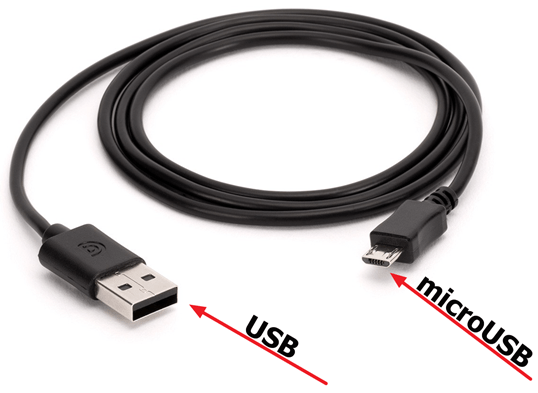
Но, в некоторых случаях, вместо microUSB может использоваться другой разъем. Например, вместо microUSB может использоваться USB type C, Lightning или какой то другой разъем. Для того чтобы точно узнать, какой кабель вам нужен изучите технические характеристики вашего телефона или обратитесь за помощью в любой магазин с мобильными телефонами. Покажите продавцу-консультанту ваш телефон, и он подберет подходящий кабель.
Шаг № 2. Подключите телефон к компьютеру при помощи кабеля.
После того как нужный кабель найден, можно приступать непосредственно к скачиванию музыки с компьютера на телефон. Для этого воткните microUSB разъем кабеля в свой телефон, а обычный USB разъем в компьютер. После подключения телефона откройте окно «Мой компьютер». Там должна появится иконка вашего телефона.

Кликните два раза по иконке телефона и откройте ее. В результате перед вами должно открыться окно, в котором можно открыть карту памяти, подключенную к телефону и внутреннюю память телефона. Для того чтобы не забивать музыкой внутреннюю память телефона, откройте карту памяти (Card).
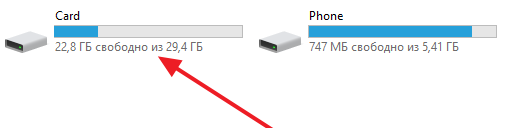
Если телефон не появляется в окне «Мой компьютер», то это означает, что он подключен в режиме зарядки. Чтобы это исправить нужно открыть шторку с уведомлениями, открыть уведомление «Система Android» и выбрать режим «Передача файлов / Android Auto».
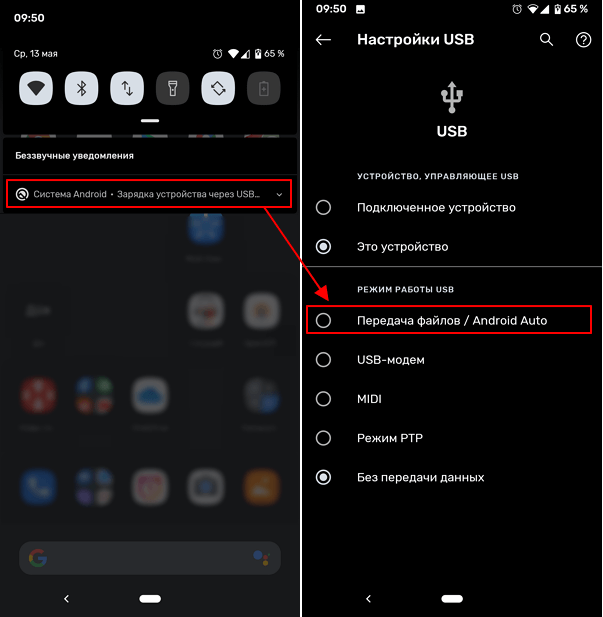
После этого в окне «Мой компьютер» должна появится иконка телефона и вы сможете ее открыть.
Шаг № 3. Скопируйте музыку с компьютера на телефон.
Все, теперь вам осталось скачать музыку с компьютера на телефон. Для этого просто скопируйте музыку в любую папку на карте памяти телефона.
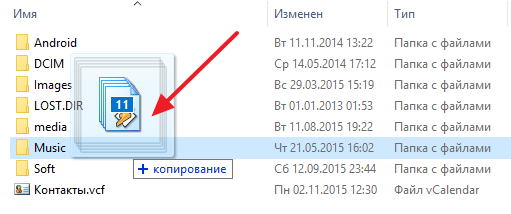
После того как копирование музыки завершится, телефон можно отключать и прослушивать музыку уже с телефона.
Часть 3. Как экспортировать музыку с компьютера на Android через USB-кабель
На самом деле, Windows Media Player также является хорошим выбором для синхронизации музыки с компьютера на Android-телефоне. В отличие от Google Play Музыки, Windows Media Player является предустановленной программой в Windows. Пользователи могут использовать его для свободного управления аудиофайлами на компьютере.
- 1. Подключите телефон Android к компьютеру с помощью USB-кабеля. Включите отладку USB на вашем телефоне.
- 2. После успешного подключения откроется окно AutoPlay.
- 3. Откройте приложение Windows Media Player на своем компьютере и нажмите вкладку «Синхронизация», вы узнаете, что ваш телефон Android отображается в Синхронизация .
- 4. Перетащите любые песни в список синхронизации.
- 5. После этого нажмите Запустить синхронизацию чтобы начать передачу музыки с компьютера на телефон Android. Кнопка «Запустить синхронизацию» обычно находится сверху или снизу проигрывателя Windows Media в зависимости от версии приложения.
- 6. Процесс экспорта может потратить вас на несколько секунд, убедитесь, что USB-порт не подключен во время процесса.
Проще передавать музыку с компьютера на Android через USB-кабель. Но для этого вы фактически сохраняете музыку на своем телефоне, поэтому она будет ограничена местом для хранения. Авторское право — еще одна проблема. Вы можете обнаружить, что песни, которые экспортируются на телефон Android с компьютера, не могут воспроизводиться на вашем телефоне. Это связано с тем, что некоторые Android-телефоны позволяют пользователям воспроизводить музыку, купленную онлайн.
Как перекинуть музыку с компьютера на телефон
Если у вас имеется много интересной музыки на компьютере, и вы желаете прослушивать её на своём мобильном телефоне, вы можете без труда перекинуть музыку с одного устройства на другое. Существует несколько способов для того, чтобы перекинуть музыку с компьютера на телефон.

- Как перекинуть музыку с компьютера на телефон
- Как загрузить музыку в телефон
- Как скинуть музыку на телефон Samsung
Можно перекинуть музыку с помощью USB кабеля, который поставляется вместе с телефоном. Для этого после подключения телефона к компьютеру, как правило, требуется установить драйвера, чтобы компьютер смог идентифицировать телефон. Диск с драйверами также поставляется вместе с кабелем при покупке телефона.
Можно сбросить музыку непосредственно на флеш-карту телефона. Большинство современных телефонов оснащаются флеш-картами. Для этого следуют иметь cardreader на компьютере. Необходимо извлечь флеш-карту из телефона и поместить ее в cardreader. Затем начать копирование желаемой музыки из компьютера на телефон. При этом также можно редактировать содержимое флеш-карты (удалять, переименовывать файлы и др.). Следует отметить, что при этом способе не требуется никакой настройки и установки драйверов на компьютере. Можно проверить содержимое флеш-карты на вирусы с помощью антивирусной программы, установленной на компьютере. Для удобства последующего выбора и прослушивания музыки рекомендуется рассортировать музыку по папкам на компьютере и скопировать уже готовые папки на телефон, поскольку редактирование папок на компьютере значительно удобнее, чем в телефоне.
Также можно перекинуть музыку Bluetooth. Для этого необходимо иметь Bluetooth-точку на компьютере. Далее необходимо активировать Bluetooth в телефоне и настроить соединение с компьютером. После чего можно будет приступить к перекидыванию музыки на телефон. Этот способ является менее удобным, чем два предыдущих, поэтому, если у вас есть возможность перекинуть музыку с помощью кабеля или непосредственно на флеш-карту, будет проще поступить именно так.
Как перенести музыку с Android на телефон Android
Что, если вы переключаетесь на новый телефон Android и хотите перенести песни с Android на телефон Android? На самом деле, обмениваться музыкой между устройствами Android 2 довольно просто. Вы можете положиться на Bluetooth для копирования песен с Android на Android. В настоящее время Bluetooth по-прежнему является популярным решением для передачи всех типов файлов. Здесь вы можете проверить учебник ниже, чтобы перенести аудио файлы вашего телефона.
Шаг 1 Включите Блютуз функция на обоих телефонах Android и сопряжение устройств Bluetooth. Вы можете установить конкретные настройки в Настройки приложение. Здесь вам нужно найти два телефона и убедиться, что они успешно подключены. Вы должны соединить их для обмена музыкой.
Шаг 2 После сопряжения двух телефонов Android вы можете открыть файловый менеджер or Музыка папка для поиска музыкальных файлов, которые вы хотите передать. Тогда выбирай Поделиться И использовать Блютуз способ передачи песен с Android на телефон Android.

Прочитав эту статью, вы сможете получить эффективные способы передачи музыки между компьютером и телефоном в 3. Мы будем рекомендовать мощный HyperTrans еще раз, чтобы убедиться, что вы получите лучший опыт передачи данных. Просто бесплатно скачайте его и попробуйте!
Передача данных с iPhone, Android, iOS, компьютера в любое место без каких-либо потерь.












